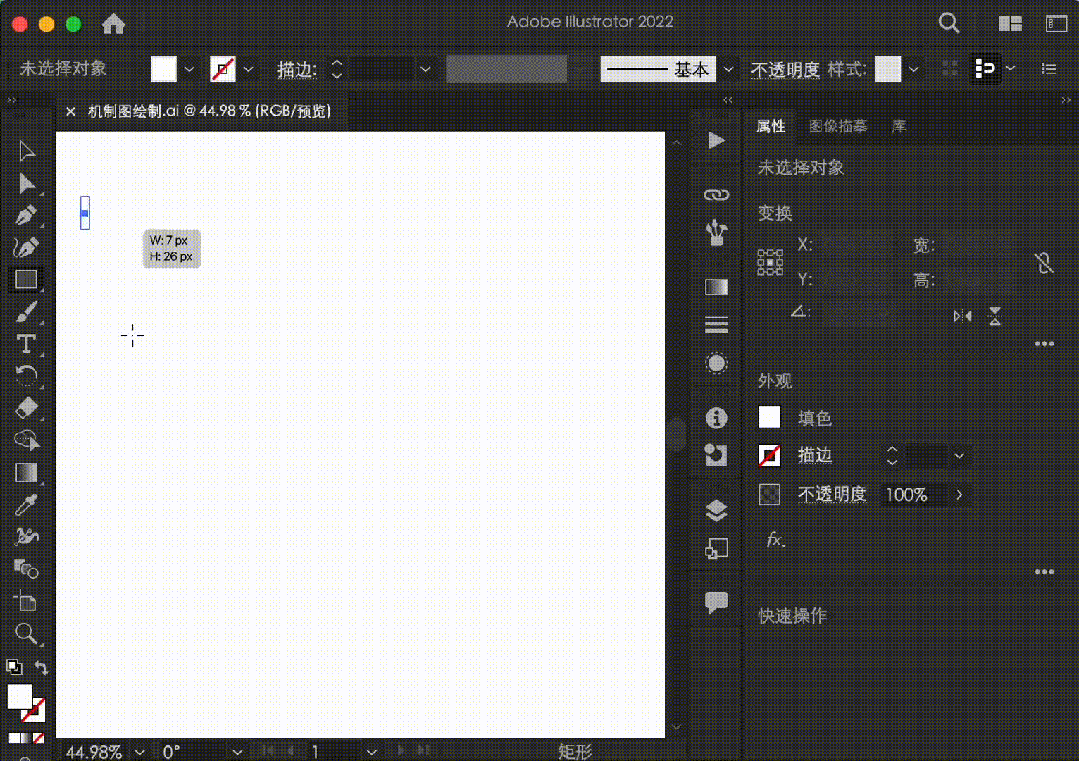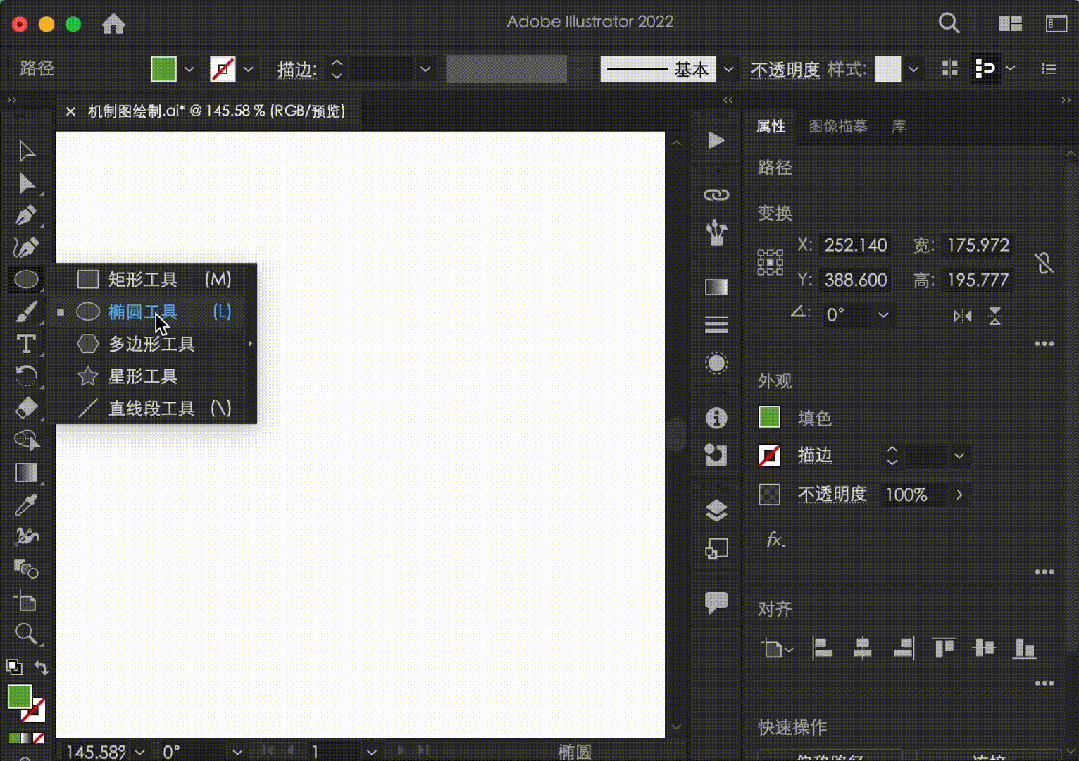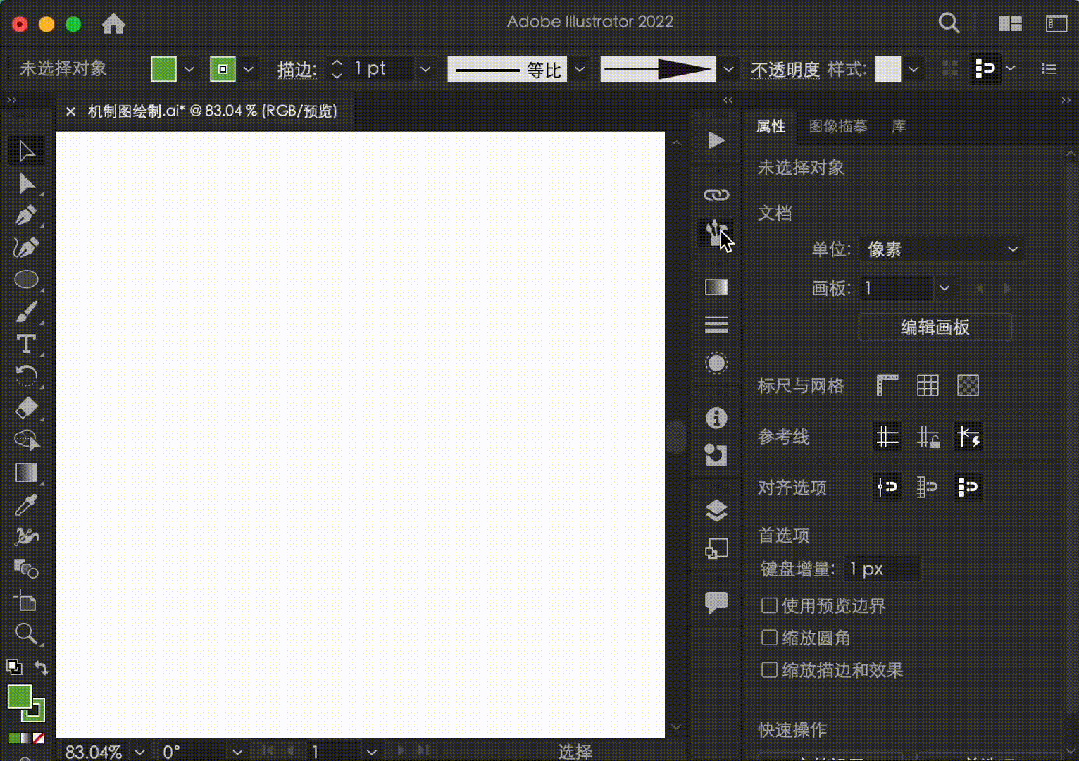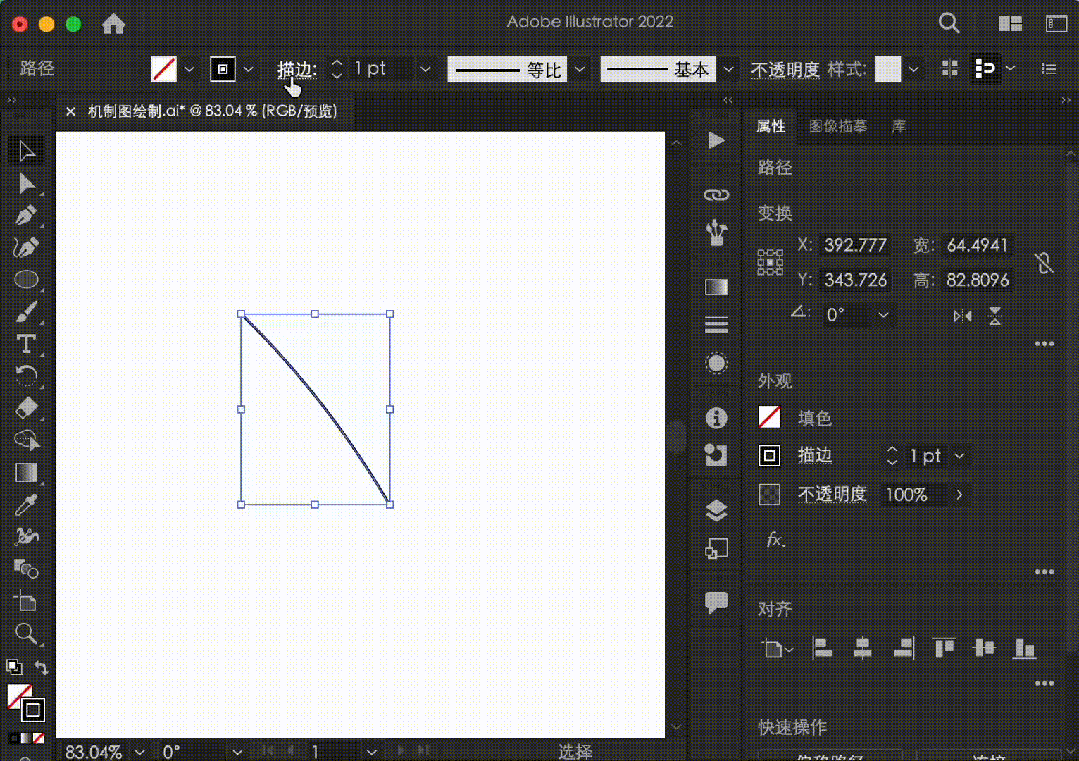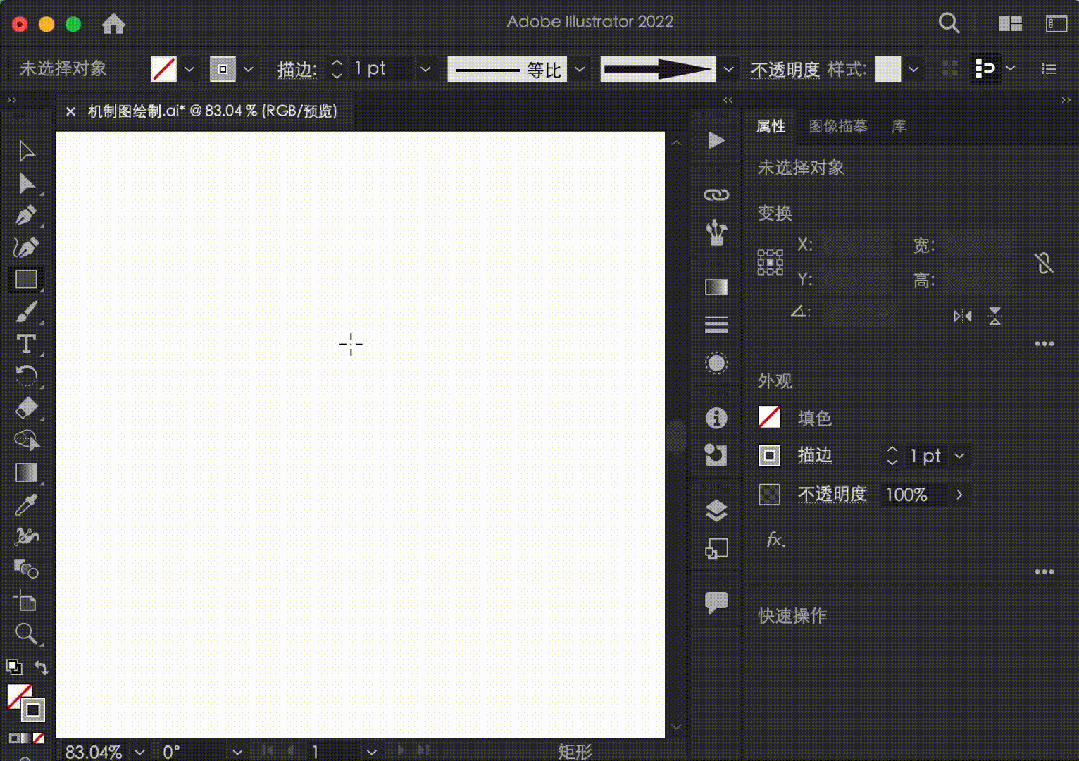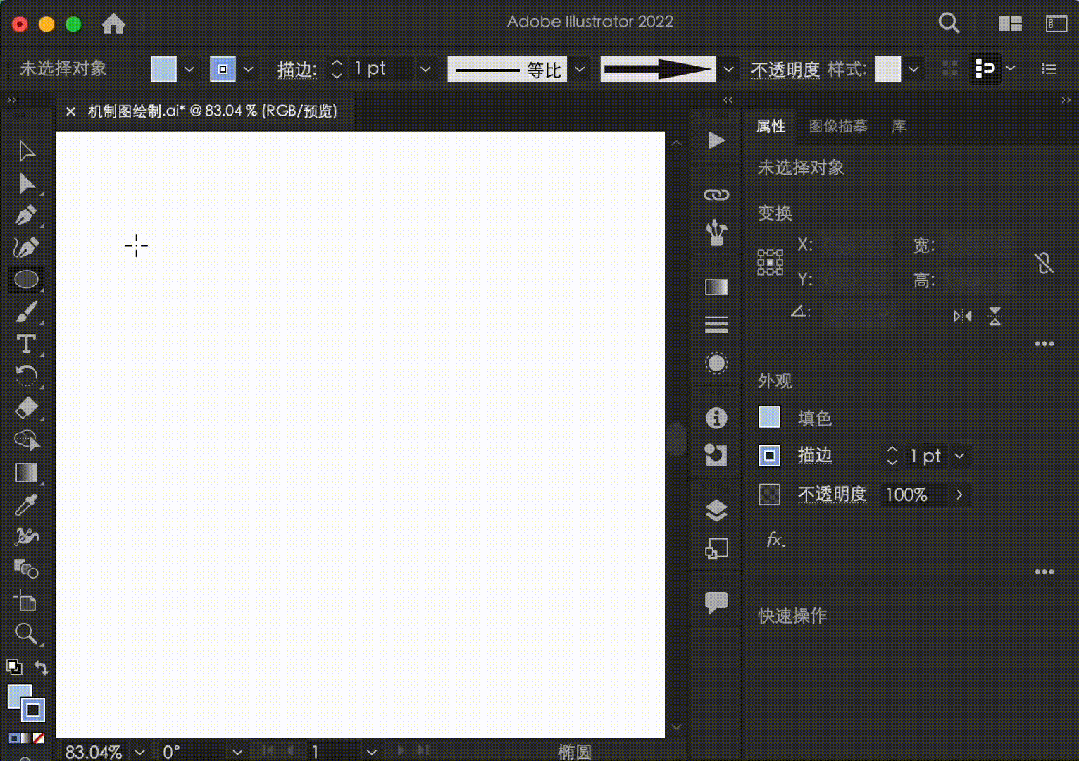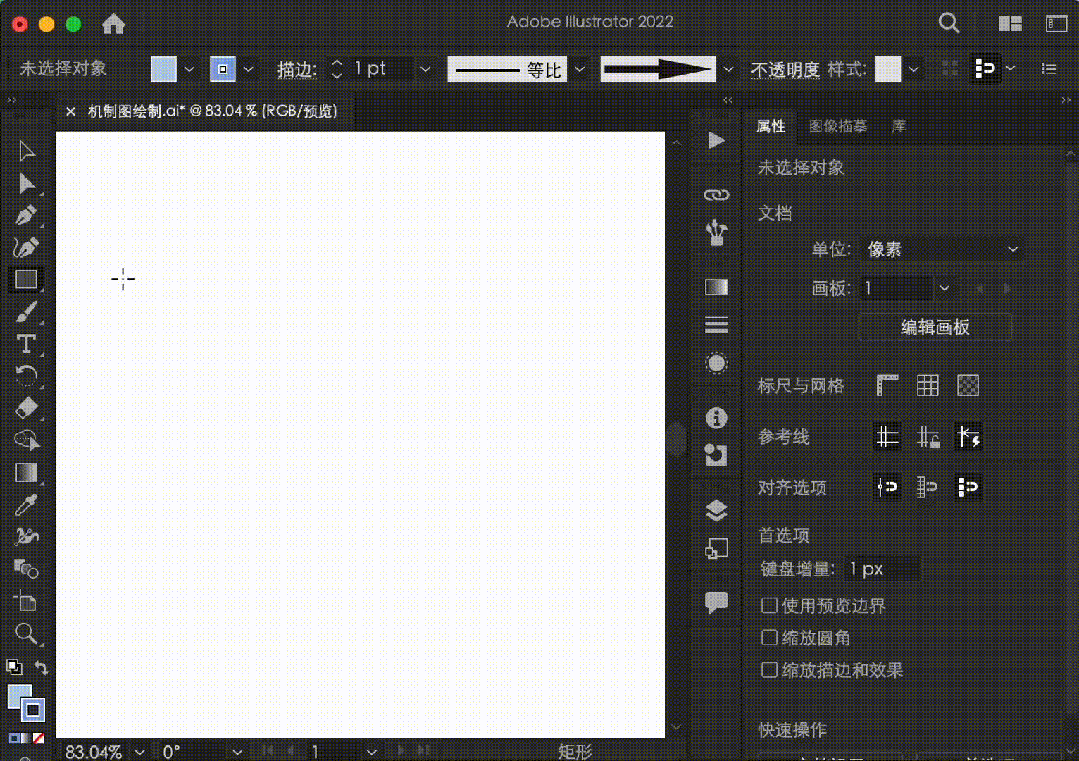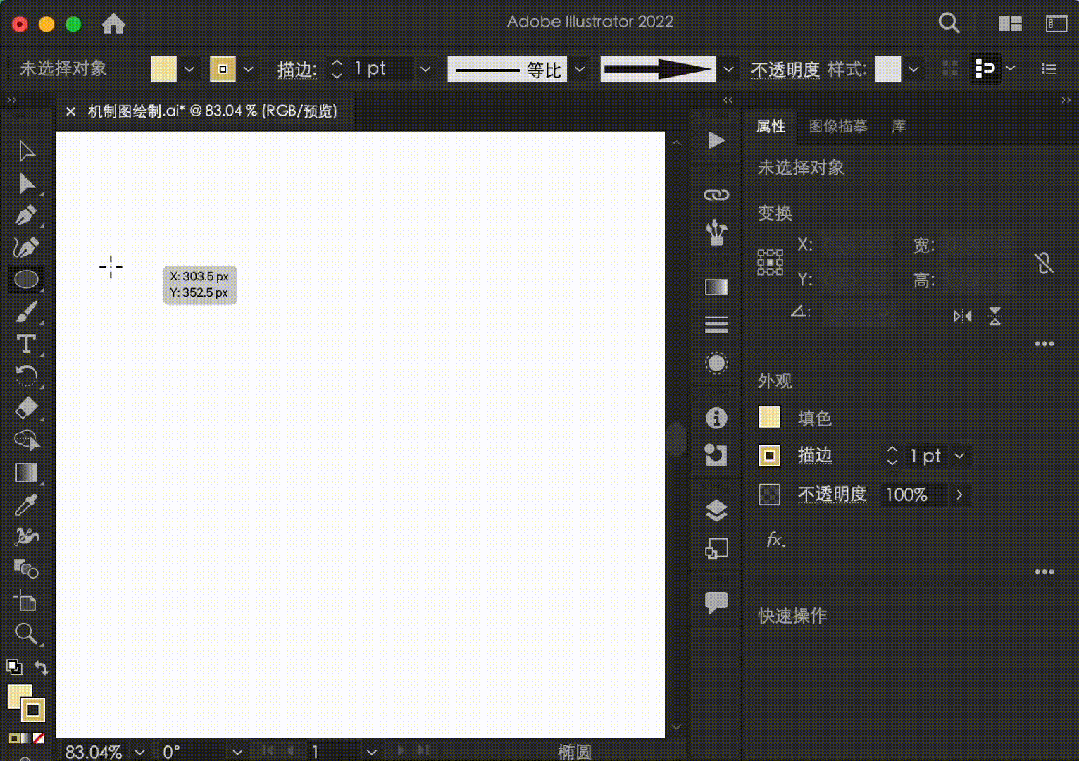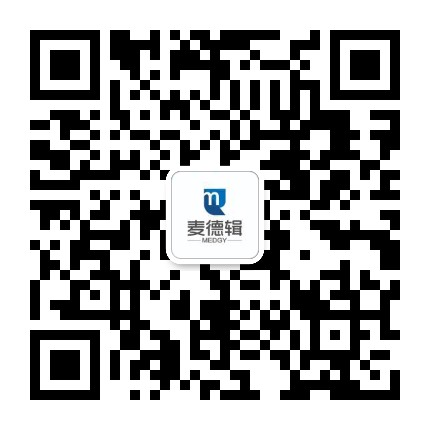关于机制图的绘制,比较建议用AI软件,但是很多作者并不太会操作。也不清楚高分机制图究竟有什么特点,今天我们就以一副Nature曾发表过的机制图为例,分步骤拆解高分机制图究竟怎么画。
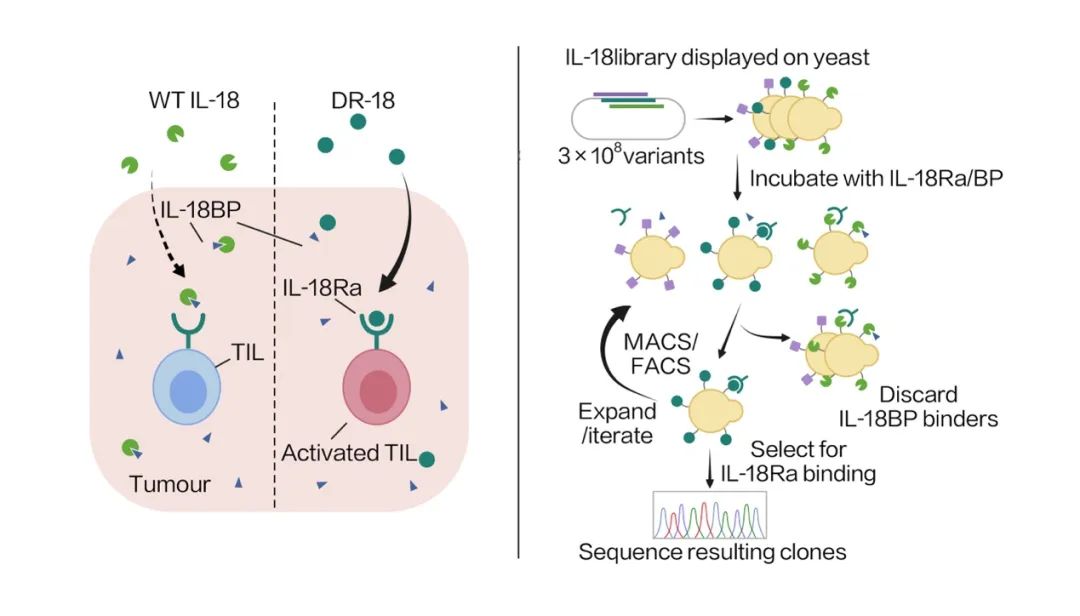
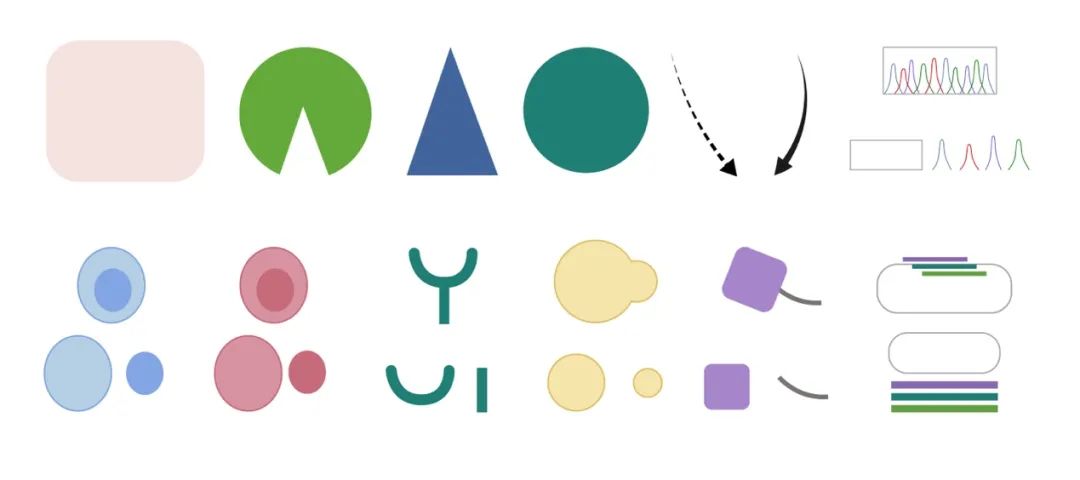
在左侧工具栏选择“矩形工具”,拖拉出一个矩形(填充色值:#F5E2DF),将鼠标放置在矩形四角上,拖动调整成圆角矩形。
选择“多边形工具”,拖拉同时按住键盘⬇️键可减少边数,绘制一个三角形(填充色值:#40649B)
按住alt拖拉复制一个刚绘制好的三角形,将其置于绿色的圆形之上,同时选中两个图形,点击共工具栏“形状生成器”,按住alt键,待鼠标末尾“+”变“-”时,选择需要删除的图形部分,生成元素2。
选择“椭圆工具”,按住shift拖拉一个正圆(填充色值:# 1F7F74)
虚线箭头:选择基本画笔绘制一条直线并选中,打开描边面板,粗细设置为5pt;勾选“虚线”,虚线数值设置为5,间隙设置为3;尾部箭头形状选择为“箭头7”,缩放至30%;将配置文件选择为“宽度配置文件4”,并点击镜像,一个尾部尖尖的虚线箭头就绘制好了。
绘制一个矩形(无填充,描边色值:#ABABAB),点击钢笔工具,绘制若干曲线并设置好描边颜色,将矩形和曲线进行组合完成元素6的绘制。
绘制一个大一点的椭圆(描边色值:#82A5E3;填充色值:#B4CEE4);再绘制一个小一点的椭圆(填充色值:#82A5E3),将小圆置于上层,并将两个椭圆进行组合。
绘制方法同元素7;大椭圆(描边色值:# C66A7B;填充色值:# D893A1);小椭圆(填充色值:# C66A7B)。
先绘制一个矩形,然后用钢笔工具绘制一个半弧形,在描边面板中将端点设置为“圆头端点”(色值:#1F7F74),将两者进行组合。
绘制大小两个正圆(描边色值:# DDBF67;填充色值:# F5E5AB),使用形状生成器将两个正圆合并生成元素10。
用矩形工具按住shift绘制一个正方形,点击四角拖拉成圆角(填充色值:#A685CB);用钢笔工具绘制一小段弧形(描边色值:# 797474),将两者进行组合。
将上述12个元素进行组合排列并添加文字,得到如图所示的机制图。
02 绘制技巧
- 基金标书的申请一般需要1-2张分子机制图;
- 标书中的机制说明图也可以从经典文章中找一些图片,略加修改后直接使用,但不建议用文献中的机制图;
- 绘制开始要学会拆解图形元素,这样就能将复杂的绘图简化
- 箭头如果指的是上下游的关系,应该在箭头处说明上下游是促进还是抑制的关系;
- 图片尽量做到精简,一目了然。